Cómo reparar el error de token CSRF de Todoist
Otra Guía útil / / August 04, 2021
Anuncios
A veces, al intentar iniciar sesión en su cuenta de Todoist, se encuentra con CSRF Token Error. Cuando esto sucede, no podrá iniciar sesión en su perfil. Esto puede suceder por dos razones principales. Primero, el navegador que usa no puede crear una cookie segura. En segundo lugar, no puede acceder a la cookie para autorizar su inicio de sesión. Por lo tanto, verá el mensaje de error del token CSRF que falta o no es válido.
También puede haber otras razones, como un complemento de bloqueo de anuncios o un bloqueador de scripts. Si está ejecutando alguna de estas extensiones en su navegador, entonces tal vez experimente este error al intentar iniciar sesión en su cuenta de Todoist. En esta guía, he puesto algunos mecanismos de resolución de problemas que le permitirán corregir el error del token CSRF en todos los principales navegadores web.

Tabla de contenido
-
1 Solucionar el error del token CSRF de Todoist
- 1.1 Navegador Firefox
- 1.2 Navegador Chrome
- 1.3 Solucionar el error de token CSRF en el navegador Safari
- 1.4 Resolver problema de falta de coincidencia de tokens
Solucionar el error del token CSRF de Todoist
He puesto los pasos para corregir el error del token CSRF para el navegador web Firefox, Chrome y Safari. Siga la guía según el navegador que utilice en su PC / portátil.
Anuncios
Navegador Firefox
- Inicie el navegador Firefox
- Clickea en el botón de hamburguesa en el lado derecho
- Luego haga clic en Opciones
- Luego, en el panel de la izquierda, haga clic en Seguridad
- Ahora haga clic en Excepciones
- añadir https: // todoist.com
- una vez más agrega https://cloudfront.net
- Luego haga clic en Guardar cambios
- Ahora, haga clic en Gestionar datos > buscar Todoist
- Seleccione Eliminar todo lo que se muestra opción
- Haga clic en Guardar cambios
- En la ventana emergente, haga clic en Eliminar
- Una vez terminado, reinicia Firefox
- Ahora inicia sesión en Todoist
Navegador Chrome
- Abra el navegador Chrome
- Haga clic en el botón de 3 puntos en la esquina derecha.
- en el menú desplegable, haga clic en Configuraciones
- Luego, en el panel de la izquierda, haga clic para expandir el Avanzado lengüeta
- En el cuadro de búsqueda, intente escribir Cookies y otros datos del sitio
- En el resultado coincidente, haga clic en el anterior Cookies y otros datos del sitio opciones
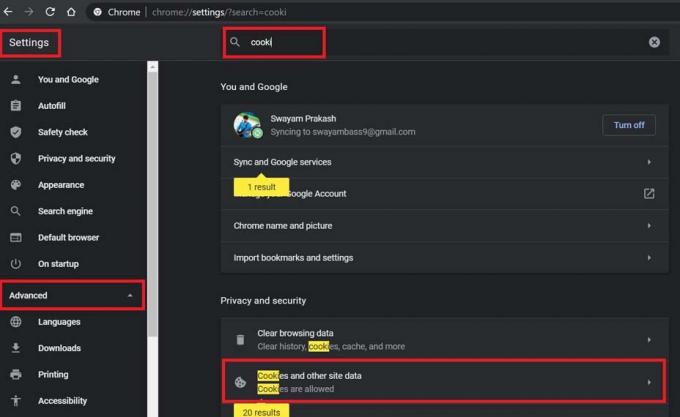
- Debajo, desplácese hacia abajo hasta la opción Sitios que siempre pueden usar cookies.
- Clic en el botón Añadir que ves al lado de la opción anterior.
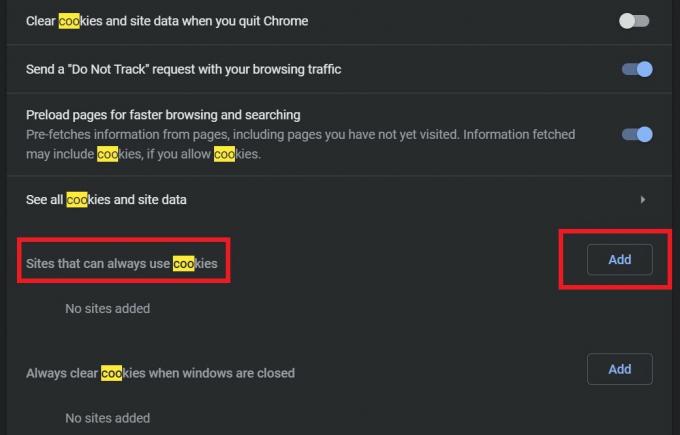
- Luego, en el cuadro de diálogo de la lista blanca que aparece, escriba * .todoist.com > clic Añadir
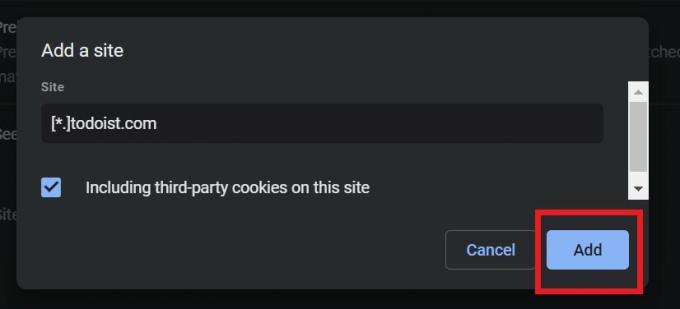
- De nuevo escriba * .cloudfront.net > clic Añadir
- Ahora, ve al Ver todas las cookiesy datos del sitio
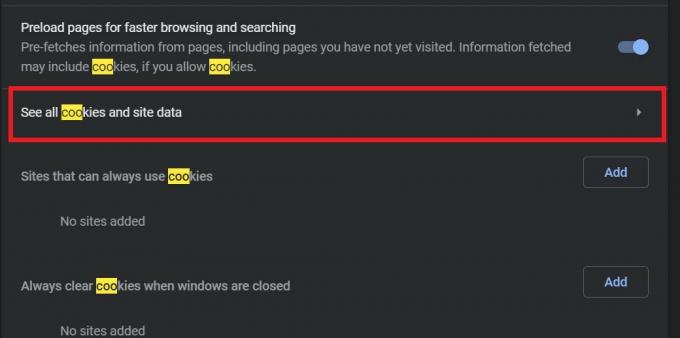
- Verifique cada entrada en la lista que mencione a Todoist.
- Por cada entrada que mencione a Todoist haga clic en el icono de la papelera de reciclaje junto a ellos para eliminarlos.
Solucionar el error de token CSRF en el navegador Safari
- Inicie el navegador Safari
- en el menú desplegable, abra Preferencias de Safari en la barra de navegación
- Haga clic en Intimidad > La opción Cookies y datos del sitio web se establece en Permitir siempre o Permitir desde los sitios web que visito
- Luego haga clic en Administrar datos del sitio web. Esto le mostrará los datos del sitio web almacenados localmente.
- Buscar Todoist
- Elimina todas aquellas entradas que mencionen Todoist.
- Cierra y reinicia Safari
- Iniciar sesión en la cuenta de Todoist
Resolver problema de falta de coincidencia de tokens
Este es otro problema al que se enfrentan algunos usuarios de Todoist. Puede ocurrir un error de falta de coincidencia de token si está ejecutando una extensión de privacidad en su navegador. La solución efectiva es incluir Todoist.com en la lista blanca y agregarlo como un sitio web confiable en ese complemento en particular que ha instalado.
Entonces, todo se trata de cómo corregir el error del token CSRF al que se enfrenta al acceder a su cuenta de Todoist. Espero que esta guía te ayude.
Otras guías,
- Cómo conectar Google Drive y Dropbox con Todoist
- Dropbox vs Google Drive: ¿Qué almacenamiento en la nube es mejor?
- Cómo solucionarlo: error de Google Drive al crear una copia
Swayam es un blogger de tecnología profesional con una maestría en aplicaciones informáticas y también tiene experiencia con el desarrollo de Android. Es un gran admirador de Stock Android OS. Además de los blogs de tecnología, le encantan los juegos, viajar y tocar / enseñar guitarra.



